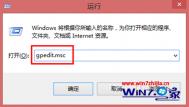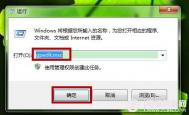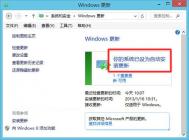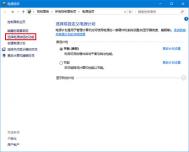Win7旗舰版32位系统下通过禁用浏览器组件来提升上网速度的方法
1、首先按win+r打开运行窗口,输入gpedit.msc命令后按回车,或点击确定;

2、在打开的本地组策略编辑器中,依次进入用户配置管理模块windows组件internet explorer;
3、然后在右边窗口中下拉滚动条,找到并双击阻止绕过smartscreen筛选器警告选项;

3、然后在弹出的窗口中选择已禁用选项,点击确定保存后退出组策略就可以了。
win7系统硬盘如何重新建立扩展分区?
很多小伙伴们打开磁盘管理时,发现磁盘上多了个未分配或可用空间。但是打开我的电脑查看时却没有这样的盘。那到底是什么原tulaoShi.com因引起的呢?其实这都是小伙伴们分盘未完成的结果,这时候如果我们新建分区的话,建立的都是主分区,那么我们如何重新建立扩展分区呢?图老师小编根据自己的经验说一下自己对windows7系统硬盘空间建立扩展分区的方法,希望对各位朋友有帮助!
图老师小编提醒大家做好电脑重要数据的备份!

方法/步骤
1、我们在桌面的计算机图标上单击鼠标右键选择管理!打开计算机管理窗口,然后找到磁盘管理!大家看到图老师小编的电脑除了C盘是主分区外,剩余的空间变为了未分配空间!

2、我们现在在未分配空间建立分区大家看看效果如何!我们在未分配空间上单击鼠标右键,选择新建简单卷!我们现在新建一个50G大小的D盘,大家来看最终效果!






3、经过上面步骤,新建了一个50G大小的D盘分区,可以看到新建的D盘是个主分区!

4、我们如何让新建的分区都是逻辑分区呢?图老师小编给大家说一下具体的方法,我们现在先把D盘删除,在D盘上单击鼠标右键,然后删除卷!


5、现在打开开始菜单,在最下面搜索框中输入命令CMD,然后运行cmd.exe程序!
(本文来源于图老师网站,更多请访问https://m.tulaoshi.com)
6、运行命令窗口后,我们输入命令diskpart回车!

7、然后我们在DISKPART后面输入select disk 0 选择我们的硬盘,然后回车!当然如果你电脑上有好几块硬盘的话,你可以输入select disk X,X代表你的那个硬盘通常为数字0,1,2,3,4等等!不过一般电脑只有一块硬盘我们输入0即可!

8、然后我们输入命令create partition extended创建扩展分区,然后回车!这样系统会自动把主分区后的剩余空间全部划分为扩展分区!

9、经过上面的方法,我们现在来看一下我们的磁盘管理!我们发现我们的变为了可用空间,并且颜色发生了变化!

10、现在用上面的方法,重新建立D盘,我们在可用空间上单击鼠标右键,然后新建卷!
(本文来源于图老师网站,更多请访问https://m.tulaoshi.com)
11、中间过程图老师小编就省略了,我们还建立一个50G的D盘,大家发现最终我们的D盘变为了逻辑分区而不是主分区了!

以上就是win7系统硬盘(未分配磁盘)如何重新建立扩展分区方法介绍,操作很简单的,大家学会了吗?希望这篇教程能对大家有所帮助!
Win7系统更新出现错误8024402F提示怎么办
很多人现在都是使用的win7旗舰版下载的系统,我们在日常生活中更新系统文件的时候失败了,就会出现提示窗口为错误8024402F怎么办,出现这样的情况会让我们的电脑出现无法正常使用的情况,操作也不能正常操作,今天我们就来看看出现这样情况的解决方法吧!
1、我们先需要看我们左下角的网络连接状态的图标,点击它然后就可以看到有一个为打开网络和共享中心的窗口,我们点击打开新的窗口;

2、打开的网络和共享中心中里面有一个名为本地连接的图标我们点击选择;

3、本选项中就可以看到名为属性的选项,选择属性打开;
4、在新的窗口中选择TCP/IPV4这个选项中的属性功能打开;
5、然后在来设置我们的DNS服务器地址为:主用4.2.2.1,备用4.2.2.2,设置完成好以后就点击确认关闭窗口。
6、在设置完成以后,我们在来对之图老师前更新的win7操作进行重新更新,这样就可以完成了。
以上几个步骤就是更新系统的时候出现错误8024402F的提示窗口的解决方法,欢迎大家使用。
如何将win7纯净版电脑中的硬盘分区删除掉?
一般来说,现在的电脑硬盘空间都是非常大的,动辄就是ITB的容量,对于很多用户来说,难免会用不过来。但是相对来说,w764位旗舰版电脑的硬盘分区却并不多,有时候,大家为了让自己的win7旗舰版电脑分区更加得当,为了更好的为自己的资料文件分类,于是就会在咱们的win7旗舰版电脑中创建很多的分区,我们知道,要创建分区是需要拥有管理员账户权限的。那么咱们若是想要删除掉这些硬盘分区的话,应该怎么操作呢?下面,就让图老师小编来介绍一下吧!
1.首先,咱们需要返回到win7旗舰版的桌面位置,然后在桌面找到win7旗舰版的计算机图标,然后右键点击计算机图标,然后在下滑菜单中选择管理选项。

2.在打开的计算机管理界面中,咱们单击左侧窗口中的存储,然后选中下属的磁盘管理,这样,咱们就可以在右侧窗口中看到win7旗舰版电脑中的硬盘情况了。

3.咱们在右侧窗口中选中自己需要删除的卷,也就是硬盘,然后直接单击删除卷,在弹出来的窗口中点击是按钮即可。
如何修复win7系统默认文件关联
现在使用windows或者VISTA的用户虽然还有但是已经不是很多,因此相关用户都开始使用win7进行工作,此外我们需要解决一些相关但是问题也是可以通过一些教程来学习的,下面我们针对win7旗舰版系统下载用户简单说说如何修复系统默认文件关联。

如果我们不小心破坏了系统默认的文件关联那么利用这个方法就可以很好的应对的。Win7中想要修改文件关联还是跟xp有所不一样的,下面我们简单说说具体的操作吧。
我们首先打开开始菜单并且在运行栏中输入cmd进入编辑界面。接着我们按照格式输入以下内容:assoc.XXX=XXXfile。
其中XXX代表文件类型,比如需要对TXT和BAT的文件关联进行修复的话,输入的就是assoc.TXT=TXTfile 和 assoc.BAT=BATfile两个内容了。设置完毕以后我们可以简单进行注销登录计算机即可。
以上就是关于修复win7旗舰版64位纯净版默认文件关联的教程,我们经过一些尝试,基本上都能掌握相关的知识的,本站的后续教程也会根据修复系统默认文件关联这种类型的问题些相关的设置,你会学习到很多的。
Win7系统关闭任务管理器中进程未响应怎么解决
我们在win7旗舰版系统的电脑中常常都会使用的一个功能就是任务管理器,是我们电脑在运行的时候一些电脑性能的运行信息,我们在上网使用电脑的时候就会有很多的程序可以直接用我们的任务管理器来关闭,但是有时候我们在关闭的过程中会发现没有响应是怎么回事,如果说我们Win7系统关闭程序无法响应怎么解决来看看教程吧!
操作方法:win764位纯净版系统
第一、我们直接点击开始菜单选择程序中的运行命令选项,然后直接写入命令:ntsd -c q -p PID(把最后那个PID,写成我们需要结束的进程名称)。

第二,在输入以后我们就可以打开我们的进程列表,打开也非常的简单,我们只需要在底部点击右键,然后看到任务管理器选中点击就可以打开,然后就可以在运行程序中找到我们我们需要结束的PID程序,比tulaoshi.com如说给大家说个例子,需要结束的是Explorer.exe这个进程,我们可以直接在命令里面输入:ntsd -c q -p 408就可以执行命令了。

以上这个方法非常的简单快捷就可以很准确的结束Win7系统需要选中运行程序,希望对大家有帮助。
win7系统的IE浏览器脚本错误显示解决方法
我们基本上win7旗舰版系统下载使用的用户基本上都是会有遇到IE浏览器出现了脚本错误问题的时候,出现了脚本错误就会让我们的上网使用受到一定的影响,出现这样的情况我们改怎么办呢,也不知道具体是哪里出了问题,今天我们就给大家一个解决方法。
1、我们可以先要看看问题的原因是出在哪个地方,我们先进行一下杀毒,看是不是病毒引起的,然后在看看我们电脑的防火墙设置是不是有阻止脚本运行这个设置,在来看看防毒程序里面的临时Internet文件。

2、如果我们win7电脑里面的安全等级设置的太高也会导致我们的运行脚本发生错误,我们可以打开IE浏览器里面的工具选项,依次打开Internet选项-安全设置-默认级别然后在进行下一步操作。

3、设置完成后我们就可以看看win7里的IE浏览器是否已经可以使用了,要是还是不能正常使用的话,那我们在来删除掉我们浏览器里面的临时文件,删除也非常简单,也是打开工具-Internet选项-删除。
上面的步骤就是排查和解决IE浏览器出现脚本错误的解决方法。